Como obter o Apple Music no Mac (atualização 2025)
A demanda musical das pessoas mudou drasticamente ao longo dos anos. Naquela época, as pessoas se divertiam com música através de rádios e vinis. Depois de décadas, tínhamos toca-fitas, tocadores de rádio, tocadores de walkman e, no início dos anos 2000, tocadores de MP3. O streaming de música evoluiu consistentemente e a música digital é a nova revolução.
Após a ascensão dos tocadores de MP3, a Apple lançou seu iPod, que mudou tremendamente a maneira como as pessoas ouviam música. Após o sucesso do Apple iPod, a empresa lançou novos conjuntos de gerações de iPod que eventualmente levaram ao desenvolvimento de iPhones e à atualização de dispositivos de computador Mac.
O primeiro computador Macintosh foi lançado em 1984. A iniciativa da Apple de desenvolver e apresentar o primeiro computador teve um impacto incrível na geração de criar computadores que permitem às pessoas acessar qualquer informação por meio da navegação no dispositivo com uma conexão de rede. Um computador Mac pode suportar navegação de informações, streaming de música, entretenimento de jogos, reprodução de vídeo, processamento de documentos e muito mais.
Outro desenvolvimento pelo qual a empresa Apple é mais conhecida é o aplicativo Apple Music. O aplicativo Apple Music pode não ser o primeiro serviço de streaming de música digital do mercado. Ainda assim, é definitivamente um dos serviços de streaming mais populares usados por seus milhões de assinantes e proprietários de produtos Apple.
Esses dois produtos podem ser desenvolvidos pela mesma empresa, mas são compatíveis? Você consegue obter o Apple Music no Mac? Vamos encontrar a resposta à sua curiosidade a partir das informações que reuni para você a seguir.
Parte 1. Existe um aplicativo Apple Music para Mac?
Apple Music e Mac são produtos desenvolvidos pela Apple Inc. Embora os dois sejam muito diferentes, eles se apoiam em alguns pontos de suas funcionalidades. Caso você ainda não tenha descoberto, o Apple Music é o aplicativo de streaming móvel padrão dos dispositivos Apple.
Isso significa que todos dispositivos iOS, incluindo o computador Mac, tem o Apple Music instalado no programa, pois é um aplicativo padrão.
Além disso, o Apple Music também é um dos poucos produtos da Apple que oferece suporte ao sistema operacional Android ou Windows. O aplicativo Apple Music funciona perfeitamente em qualquer um dos aplicativos.
Não há uma grande diferença em como você usa o dispositivo Apple Music em qualquer um dos dispositivos, exceto como você procura músicas no aplicativo do dispositivo que está usando.

Parte 2. Posso ouvir músicas off-line da Apple no Mac?
A Apple Music fornece um serviço de streaming de música sob demanda para seus consumidores. Isso significa que cada usuário do Apple Music deve estar conectado a uma conexão de rede durante a transmissão para ouvir as músicas que você gosta e assistir aos vídeos que deseja. No entanto, isso não é um problema para o aplicativo, pois oferece uma solução alternativa para ele. Os amantes da música como você podem obter o Apple Music no Mac, mesmo quando você não tem acesso a wi-fi.
Se você gosta de ouvir música sem uma conexão, há uma solução que você pode verificar na próxima parte deste artigo. Apenas lembre-se de que baixar músicas do Music para sincronizar com o seu Mac limita o número de músicas que você deseja. Você também pode considerar verificar seu espaço de armazenamento interno para manter todas as músicas que deseja. Por último, todas as suas músicas baixadas do Apple Music no Mac serão salvas automaticamente na sua biblioteca do Apple Music.
Parte 3. Como obter o Apple Music no Mac?
Método 1. Inscreva-se no Apple Music no Mac e baixe a biblioteca para o meu Mac
Obtenha o Apple Music no Macbook:
- No seu Mac, inicie o Apple Music
- Pesquise as músicas que deseja baixar ou salvar para ouvir offline
- Em seguida, clique no ícone “nuvem” na interface, ao lado da música ou álbum que deseja baixar
- Espere o download terminar, e você pode encontrar todas as músicas da Apple no Macbook Seção “Baixado” na barra de navegação esquerda da interface.
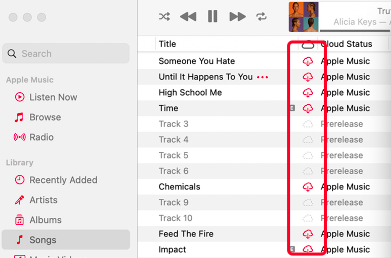
Faça login no Apple Music no Mac:
- Inicie o aplicativo Apple Music em seu computador Macbook
- Na interface principal da barra de menu e na parte superior da tela do Mac, clique no botão “Conta”.
- Faça login em sua conta do Apple Music
- Insira seu nome de usuário e senha
- Procure o menu “Baixado” do aplicativo para encontrar as músicas que você baixou.
Método 2. Obtenha o Apple Music por um software poderoso no Mac
Ouvir música offline é essencial para pessoas que estão sempre em movimento. Se você é do tipo que vive em ritmo acelerado, gosta de sair do país ou não tem acesso à internet para fazer streaming de música. TunesFun Conversor de música da Apple é uma ferramenta poderosa para evitar que você se preocupe com a falta de acessibilidade para ouvir offline. Confira abaixo os principais recursos desta ferramenta poderosa:
TunesFun Recursos principais do conversor de música da Apple:
- Conversão gratuita de música da Apple para MP3
- Converta faixas e audiolivros do iTunes M4P em outros formatos, como MP3, FLAC, WAV e ACC
- Converta o Apple Music e outros programas ou aplicativos da Apple em seus dispositivos Mac ou Windows OS
- Streaming offline do seu Apple Music
- Mantenha as qualidades originais dos arquivos de música da Apple
- Converta Apple Music, audiolivros, iTunes M4P Music sem perdas
- Baixe mais de 50 milhões de músicas do Apple Music
- Ouça músicas da Apple Music em vários dispositivos ao mesmo tempo
- Tocar Apple Music no iPod nano, iPod shuffle, iPod classic, Zune, iPhone, tablet Android, Xbox One, PSP, Apple Watch, etc.
- Excelente velocidade de conversão 16x mais rápida
- Conversão em lote disponível
- Tecnologia avançada para identificação de etiqueta de identificação
- Preservar tags e metadados ID3
- Modifique as tags ID3 e as informações de metadados, como Artista, Título, Ano, Álbum, Gênero e muito mais por conta própria
Como usar TunesFun Conversor de música da Apple:
Passo 1.
- Instale TunesFun Apple Music Converter no seu dispositivo através deste link
Este é um parágrafo
Passo 2.
- Selecione as músicas do aplicativo Apple Music que você deseja converter

Passo 3.
- Selecione o formato de saída e a pasta de saída onde deseja salvar todas as músicas do Apple Music que você converteu

Passo 4.
- Selecione e clique no botão "Converter" para converter as músicas do Apple Music para o formato MP3.

Como importar TunesFun Arquivos do Apple Music Converter para Mac:
- Inicie o Apple Music no Mac
- Vá para Arquivo> Adicionar à Biblioteca ou Arquivo> Importar
- Selecione “Copiar arquivos para a pasta Music Media ao adicionar à biblioteca”.
- Em seguida, vá para Preferências de arquivo> Arquivo> Importar
- Localize a pasta de destino de suas canções convertidas do Apple Music
- Por último, clique em “Abrir”.
Parte 4. Resumo
Espero que você encontre as respostas para sua pergunta sobre como transferir o Apple Music para Mac. As etapas fornecidas acima são fáceis de seguir e entender para você navegar no Apple Music no Mac sem estresse.
Acima de tudo, se você estiver conectado à Internet para transmitir músicas, precisará converter suas músicas do Apple Music com TunesFun Apple Music Converter que você pode sincronizar em seu computador Mac. É fácil, conveniente, gratuito e oferece qualidade de música sem perdas.
Deixe um comentário